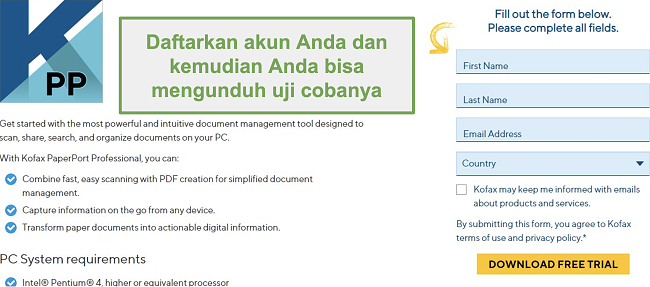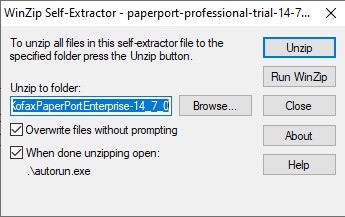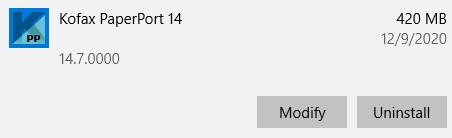PaperPort Unduh Gratis - 2024 Versi Terbaru
Perangkat lunak Kofax PaperPort adalah perangkat lunak terintegrasi yang mempermudah konversi digital, pengorganisasian, dan berbagi dokumen. Dengan mengonversi dokumen Anda ke bentuk digital, Anda akan bisa menyingkirkan lembar-lembar yang tidak teratur di rumah dan di kantor, dan lingkungan desktop PaperPort akan menyimpan dokumen tersebut dengan cara yang rapi. PaperPort juga dilengkapi dengan PDF Viewer yang memungkinkan Anda untuk menulis komentar, penjelasan, dan mengisi formulir. PaperPort juga memiliki fitur OCR untuk mengedit PDF.
Meski PaperPort adalah perangkat lunak berbasis langganan, ada cara Anda bisa menggunakannya gratis tanpa kartu kredit selama 15 hari, waktu yang cukup lama untuk Anda memindai, mengunggah, dan mengonversi semua dokumen yang Anda perlukan menjadi PDF.
Cara Mengunduh dan Menginstal PaperPort Gratis
- Klik tombol Download pada sidebar, dan browser Anda akan membuka tab langsung ke halaman uji coba gratis resmi pada situs web PaperPort.
- Buat akun PaperPort dengan memasukkan nama Anda, alamat email, dan negara. Lalu, Anda bisa mengklik tombol Download Free Trial.
![Tangkapan layar formulir pendaftaran untuk mengunduh uji coba gratis]()
- Sebuah halaman baru akan terbuka dengan tombol Download. Tekan tombol tersebut, dan file .exe-nya akan secara otomatis terunduh ke komputer Anda.
- Buka file tersebut ketika pengunduhannya selesai. Anda akan membutuhkan alat kompresi misalnya WinZip atau WinRAR untuk meng-unzip file tersebut.
![unzip paperport]()
- Setelah meng-unzip file, installer akan terbuka. Pilih bahasa yang Anda kehendaki.
- Tekan tombol Start Installer, dan PaperPort akan mulai diinstal pada komputer Anda.
- Anda mungkin perlu me-restart komputer Anda selama proses penginstalan.
- Penginstalan akan dilanjutkan setelah Anda menyalakan kembali komputer Anda, dan Anda akan diharuskan untuk memilih folder tempat penginstalan. Lalu, klik ‘Next’.
- Setujui syarat lisensi (‘Agree’) dan tekan ‘Next’.
- Anda akan mendapatkan opsi menginstal program lengkap PaperPort, atau opsi kustomisasi untuk memilih komponen apa yang ingin disertakan. Sebaiknya pilih penginstalan Complete (lengkap), kecuali Anda mahir dalam hal teknologi dan paham komponen apa yang Anda perlukan.
- Klik Install, dan panduannya akan melengkapi penginstalan.
- Ketika sudah selesai, tekan tombol ‘Finish’.
Cara Menghapus Instalan PaperPort dari Komputer Anda
Jika PaperPort bukanlah perangkat lunak yang cocok untuk Anda, atau jika uji coba gratis Anda berakhir, Anda bisa dengan mudah menghapus perangkat lunak ini dalam beberapa langkah. Jika Anda masih mencari perangkat lunak manajemen dokumen, coba periksa alternatif gratis berikut.
- Ketikkan ‘Add or Remove Programs’ dalam kolom pencarian Windows.
- Cari PaperPort dalam daftar program yang diinstal, dan klik ‘Uninstall’.
![uninstall paperport]()
- Penghapus instalan Windows akan menghapus PaperPort. Namun, penghapus instalan ini tidak akan menghapus perangkat lunak Kofax lainnya yang diinstal bersamaan dengan PaperPort, misalnya PDF Creator. Anda harus menghapusnya satu per satu, dengan menjalankan langkah yang sama. Saat Anda selesai melakukannya, Anda harus me-restart komputer Anda.
Gambaran Umum PaperPort
Mulai dari rumah pribadi hingga di kantor, Kofax PaperPort memudahkan Anda menyingkirkan lembar dokumen yang tak teratur. Alat manajemen dokumen desktop ini bisa mengatur semua dokumen, gambar, dan PDF di satu tempat utama.
PaperPort juga dilengkapi dengan beragam alat yang bisa memindai dokumen, mengonversi file menjadi PDF yang searchable (bisa memanfaatkan fitur search), mencetak PDF, mengelola folder desktop Anda, dan lainnya. Salah satu fitur terbaik PaperPort adalah fitur OCR (Optical Character Recognition) yang bisa mengambil teks dari gambar dan PDF, lalu mengonversinya menjadi dokumen yang bisa disunting.
Desain PaperPort rapi. Menu bar-nya yang bergaya ribbon, serupa dengan Microsoft Office, Anda bisa dengan mudah berpindah antar folder dan bagian untuk mencari dokumen Anda. Thumbnail unik dibuat untuk tiap gambar dan dokumen, sehingga Anda bisa mengenali dokumen atau gambar yang Anda cari dengan cepat bahkan jika nama dokumennya tidak cukup jelas.
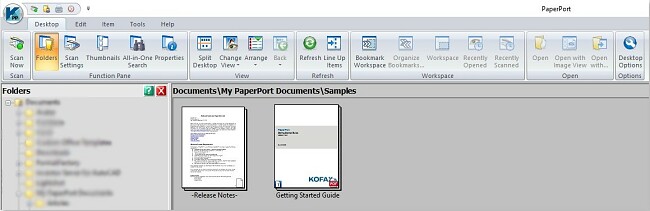
Alat PaperPort
Terdapat beberapa alat terpisah yang disertakan bersama PaperPort.
- Kofax Power Create PDF: Mengonversi cepat gambar atau dokumen apa pun menjadi file PDF yang searchable.
- ImageViewer: Aplikasi ini berjalan di luar lingkungan desktop PaperPort. ImageViewer berfungsi pada sebagian besar format gambar dan bisa membuka beberapa gambar sekaligus, dalam jendela yang terpisah, sehingga Anda bisa melihat atau mengeditnya secara simultan.
- Max to PDF Converter: Simpan model 3D, gambar, dan animasi Anda yang saat ini berformat MAX menjadi PDF.
- PDF Viewer Plus: Dengan beberapa fitur yang umumnya ada pada pembaca PDF biasa, Anda juga bisa memberi komentar, mengedit, berbagi, dan mengisi formulir dengan PaperPort PDF viewer.
- Scan Direct: Anda akan memerlukan pemindai eksternal atau mengunduh PaperPort ke smartphone untuk mengakses fitur ini. Gunakan fitur tersebut untuk memindai tagihan, kuitansi, faktur, dan lainnya langsung menjadi PDF, dan file ini akan disimpan dan diatur dalam desktop PaperPort Anda.
Alternatif Gratis daripada PaperPort
- eDoc: Gunakan perangkat lunak manajemen dokumen eDoc untuk memindai dan mengatur dokumen Anda serta menyimpannya di lokasi yang aman. Aplikasi ini adalah solusi ideal untuk menyimpan tagihan, kuitansi, faktur, pekerjaan rumah, daftar belanja, dan lainnya.
- FileCenter: Sebagai program manajemen dokumen yang mudah digunakan, FileCenter adalah perangkat lunak berbasis Windows yang bisa menyimpan dan mengatur file. Program ini menyertakan alat yang akan membantu Anda mengelola dokumen Anda, menambahkan teks sederhana, dan membagikan dokumen tersebut dengan mudah lewat email dan media sosial.